本文主要是介绍【教程】autojs使用zxing扫描条形码和二维码实现烟草价格扫码查询,希望对大家解决编程问题提供一定的参考价值,需要的开发者们随着小编来一起学习吧!
转载请注明出处:小锋学长生活大爆炸[xfxuezhang.cn]
这原本是这位大佬发的(autojs调用zxing实现扫码功能_autojs扫码插件),略微修改了一下,方便自己的代码直接调用。
这里可以下载没有改动的源码:Autojs调用zxing实现条形码与二维码
下面是略微修改的源码:
"ui";
var utils = {};// runtime.loadDex("core.dex");
runtime.loadDex("/sdcard/core.dex");importClass(com.google.zxing.PlanarYUVLuminanceSource);
importClass(com.google.zxing.common.HybridBinarizer)
importClass(com.google.zxing.BinaryBitmap)
importClass(com.google.zxing.MultiFormatReader)
importClass(com.google.zxing.NotFoundException)
importClass(com.google.zxing.DecodeHintType)
importClass(com.google.zxing.BarcodeFormat)var scanBinder = null;
var scanBindService = function () {var intent = new android.content.Intent();intent.setComponent(new android.content.ComponentName("com.ten.weixinpay", "com.ten.weixinpay.MyService"));let listener = new JavaAdapter(android.content.ServiceConnection, {onServiceConnected(componentName, iBinder) {console.log("链接成功");scanBinder = iBinder;},onServiceDisconnected(componentName) {console.log("链接断开")scanBinder = null;scanBindService()}});activity.bindService(intent, listener, 1)
}
//scanBindService();
var scan = function () {if (!scanBinder) {scanBindService();};if (!scanBinder) {toast("初始化中")return;}var data = android.os.Parcel.obtain();var result = android.os.Parcel.obtain();scanBinder.transact(1, data, result, 0);console.log("返回");result.readException();return result.readString();
}var show = function (callback) {var dialog_win = floaty.rawWindow(<vertical><button id="back">返回</button><android.view.SurfaceView id="surfaceView" /></vertical>);dialog_win.setSize(device.width/2, device.height/2);dialog_win.setPosition(device.width/4, device.height/4);dialog_win.back.click(function () {callback(null);dialog_win.close();return;})var mCamera;var surfaceHolder = dialog_win.surfaceView.getHolder();//90度var rotateCW = function (data2, imageWidth, imageHeight) {var yuv = util.java.array('byte', imageWidth * imageHeight);var i = 0;for (var x = 0; x < imageWidth; x++) {for (var y = imageHeight - 1; y >= 0; y--) {yuv[i] = data2[(y * imageWidth) + x];i++;}}return yuv;}var size = null;var stateHandler = new android.os.Handler(new JavaAdapter(android.os.Handler.Callback,{handleMessage(message) {console.log(message);if(message.what == 1){console.log(message.obj);}return true;}}))var setCallback = function () {mCamera.setOneShotPreviewCallback(new JavaAdapter(android.hardware.Camera.PreviewCallback, {onPreviewFrame(data, camera) {// stateHandler.obtainMessage(1, data).sendToTarget();try {var source = new com.google.zxing.PlanarYUVLuminanceSource(data, size.width, size.height, 0, 0, size.width, size.height, false);if (!source) {return;}var bitmap = new com.google.zxing.BinaryBitmap(new com.google.zxing.common.HybridBinarizer(source));if (!bitmap) {return;}var reader = new com.google.zxing.MultiFormatReader();var m = new java.util.HashMap()m.put(com.google.zxing.DecodeHintType.CHARACTER_SET, "utf-8")var rawResult = reader.decode(bitmap, m);if (rawResult) {callback(rawResult.getText());dialog_win.close();return;}} catch (error) {//console.log(error);}setCallback();}}))}var focusing = false;var autoFocusCallback = new android.hardware.Camera.AutoFocusCallback({onAutoFocus(success, theCamera) {focusing = false;setAutoFocus()//setCallback();}})var setAutoFocus = function(){if(!focusing){focusing = true;mCamera.autoFocus(autoFocusCallback);}}surfaceHolder.addCallback(new JavaAdapter(android.view.SurfaceHolder.Callback, {surfaceCreated: function (surfaceDestroyed) {mCamera = android.hardware.Camera.open(0); // 0 或者 1if (!mCamera) {toast("摄像头打开失败");return}try {var parameters = mCamera.getParameters();size = parameters.getPreviewSize();decodeFormats = parameters.getPreviewFormat();var focusModes = parameters.getSupportedFocusModes();if (focusModes.contains(android.hardware.Camera.Parameters.FOCUS_MODE_AUTO)) {parameters.setFocusMode(android.hardware.Camera.Parameters.FOCUS_MODE_AUTO);}mCamera.setParameters(parameters)mCamera.setDisplayOrientation(90);mCamera.setPreviewDisplay(surfaceHolder);} catch (error) {console.log(error);}},surfaceChanged: function (surfaceDestroyed, arg1, arg2, arg3) {mCamera.startPreview();setAutoFocus();setCallback();},surfaceDestroyed: function (surfaceDestroyed) {focusing = false;if (mCamera) {try {mCamera.release();} catch (error) {}}}}))
}utils.show = show;
module.exports = utils;调用示例:
var barcode = require("./barcode.js");barcode.show(function (result) {if(result) {console.log("识别到的条形码: "+result);// ui.barcodeInput.setText(result);// showFloatWindow(searchDatabase(result));}else {console.log("没有识别到条形码");}
});我用来做了一个扫码查询价格的小工具,实现效果:
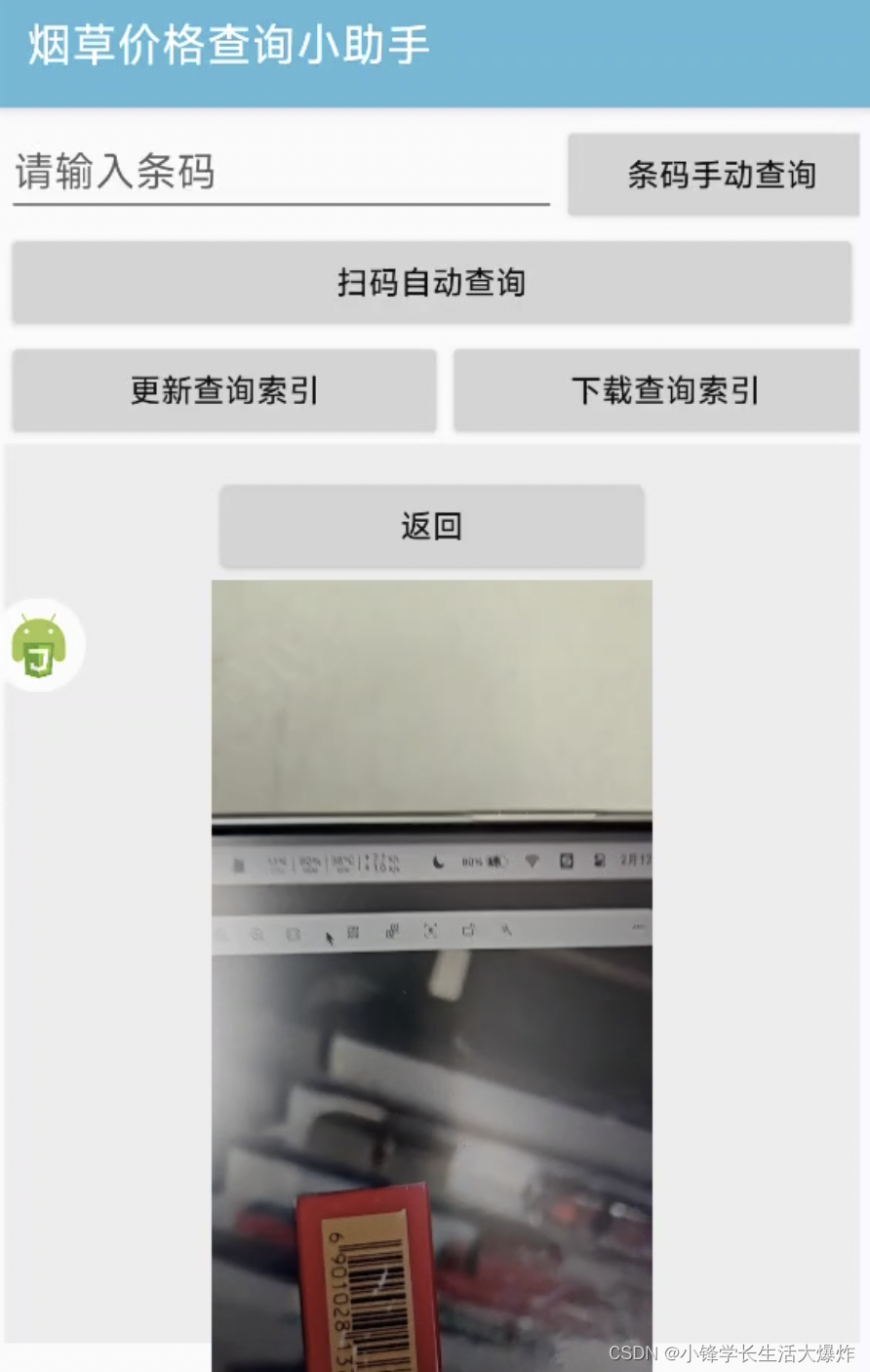
演示视频:https://live.csdn.net/v/363594
autojs烟草价格扫码查询小助手
这篇关于【教程】autojs使用zxing扫描条形码和二维码实现烟草价格扫码查询的文章就介绍到这儿,希望我们推荐的文章对编程师们有所帮助!




